The Hidden Archive Utility: Mac Compression Software
Το Finder του macOS χρησιμοποιεί το ενσωματωμένο Archive Utility του συστήματος για να πραγματοποιήσει συμπίεση (αρχειοθέτηση) και επέκταση αρχείων στο παρασκήνιο χωρίς να ανοίξει παράθυρο για το ίδιο το βοηθητικό πρόγραμμα. Βασίζεται σε πολλές προρυθμισμένες προεπιλογές: Όπως είναι εγκατεστημένο, το Finder χρησιμοποιεί πάντα το φερμουάρ μορφή και αποθηκεύει πάντα τα αρχεία στον ίδιο φάκελο με το πρωτότυπο. Μπορείτε να αλλάξετε αυτές τις προεπιλογές για λίγο περισσότερο έλεγχο στη μορφή αρχειοθέτησης, τι συμβαίνει με το πρωτότυπα αρχεία και όπου αποθηκεύονται τα διευρυμένα ή συμπιεσμένα αρχεία χρησιμοποιώντας το βοηθητικό πρόγραμμα Archive κατευθείαν.
Οι διαδικασίες και τα στιγμιότυπα οθόνης που περιγράφονται εδώ ισχύουν για το macOS 10.15 (Catalina), αλλά είναι παρόμοια σε παλαιότερες εκδόσεις του macOS και του OS X.
Εκκινήστε τις Προτιμήσεις του βοηθητικού προγράμματος αρχειοθέτησης
Θα βρείτε το Archive Utility στον φάκελο System του υπολογιστή σας στο /System/Library/CoreServices/Applications (ή στο /System/Library/CoreServices σε προ-γιοσεμιτικές εκδόσεις).
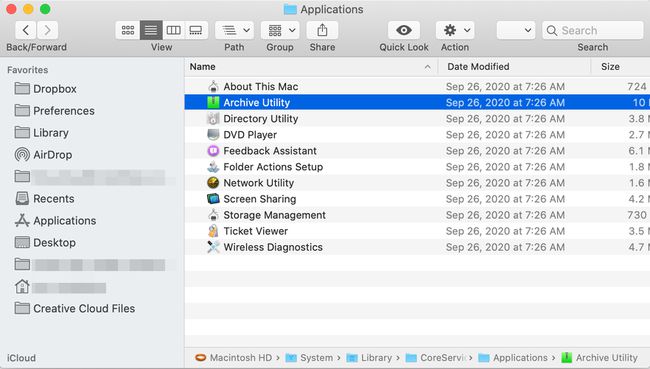
Αναζητήστε το "Archive Utility" στη γραμμή αναζήτησης του Finder για να το βρείτε γρήγορα. Εναλλακτικά, ανοίξτε μια αναζήτηση Spotlight πατώντας Εντολή + spacebar.
Το Archive Utility ανοίγει χωρίς να εμφανιστεί παράθυρο. Αντίθετα, υπάρχει απλώς ένα σύνολο μενού στο επάνω μέρος της οθόνης. Για να αλλάξετε τις προεπιλογές του βοηθητικού προγράμματος, ανοίξτε Βοηθητικό πρόγραμμα αρχειοθέτησης > Προτιμήσεις.
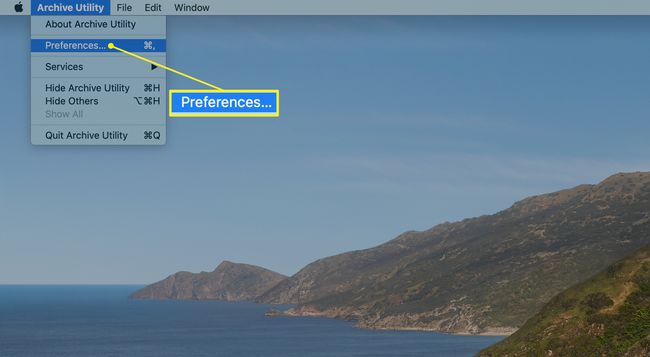
Διαχείριση προτιμήσεων βοηθητικού προγράμματος αρχειοθέτησης
ο Προτιμήσεις Το παράθυρο χωρίζεται σε δύο ενότητες: ένα για την επέκταση αρχείων και το άλλο για τη συμπίεσή τους.
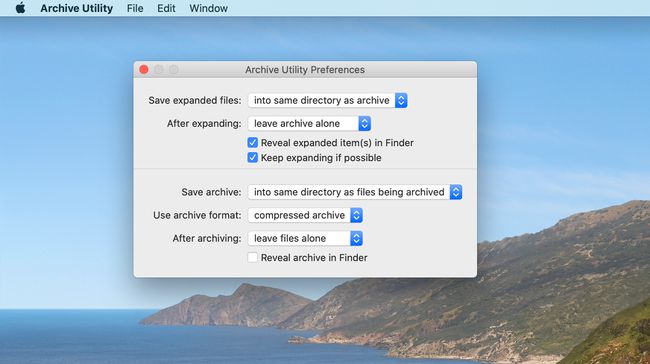
Επιλογές επέκτασης
Οι επιλογές για την επέκταση αρχείων είναι:
Αποθήκευση διευρυμένων αρχείων: Επιλέξτε πού θέλετε να αποθηκεύσετε τα διευρυμένα αρχεία στο Mac σας. Η προεπιλεγμένη θέση είναι ο ίδιος φάκελος που περιέχει το αρχειοθετημένο αρχείο που επεκτείνετε. Για να αλλάξετε τον προορισμό για όλες τις επεκτάσεις αρχείων, κάντε κλικ στα βέλη στα δεξιά και μεταβείτε στον επιθυμητό φάκελο προορισμού.
Μετά την επέκταση: Καθορίζει τι συμβαίνει με το αρχικό αρχείο μετά την επέκτασή του. Η προεπιλεγμένη ενέργεια είναι να αφήσετε το αρχείο αρχειοθέτησης στην τρέχουσα θέση του (αφήστε το αρχείο ήσυχο), ή μπορείτε να επιλέξετε από το αναπτυσσόμενο μενού να μετακινήσετε το αρχείο αρχειοθέτησης στον κάδο απορριμμάτων, να διαγράψετε το αρχείο ή να μετακινήσετε το αρχείο αρχειοθέτησης σε συγκεκριμένο φάκελο. Εάν επιλέξετε την τελευταία επιλογή, θα οδηγηθείτε να πλοηγηθείτε στον φάκελο προορισμού. Θυμηθείτε, αυτός ο φάκελος θα χρησιμοποιηθεί ως η στοχευόμενη τοποθεσία για όλα τα αρχειοθετημένα αρχεία που επεκτείνετε. Μπορείτε να αλλάξετε τις επιλογές σας ανά πάσα στιγμή, αλλά συνήθως είναι πιο απλό να επιλέξετε μια τοποθεσία και να την τηρήσετε.
Αποκάλυψη διευρυμένων αντικειμένων στο Finder: Όταν είναι επιλεγμένο, αυτή η επιλογή κάνει το Finder να επισημάνει τα αρχεία που αναπτύξατε. Αυτό μπορεί να είναι χρήσιμο όταν τα αρχεία σε ένα αρχείο έχουν διαφορετικά ονόματα από αυτά που περιμένατε.
Συνεχίστε να επεκτείνεστε εάν είναι δυνατόν: Αυτό το πλαίσιο είναι επιλεγμένο από προεπιλογή και λέει στο Archive Utility να συνεχίσει να επεκτείνει τα στοιχεία που βρίσκει μέσα στο αρχείο. Αυτό είναι χρήσιμο όταν ένα αρχείο περιέχει άλλα αρχεία.
Επιλογές συμπίεσης
Οι διαμορφώσιμες επιλογές για συμπίεση είναι:
Αποθήκευση αρχείου: Αυτό το αναπτυσσόμενο μενού ελέγχει πού αποθηκεύεται το αρχείο αρχειοθέτησης μετά τη συμπίεση των επιλεγμένων αρχείων. Η προεπιλογή είναι να δημιουργήσετε το αρχείο αρχειοθέτησης στον ίδιο φάκελο όπου βρίσκονται τα επιλεγμένα αρχεία. Εάν θέλετε, επιλέξτε το Σε επιλογή για να επιλέξετε έναν φάκελο προορισμού για όλα τα δημιουργημένα αρχεία.
Μορφή αρχείου: Το Archive Utility υποστηρίζει τρεις μορφές συμπίεσης.
- Συμπιεσμένο αρχείο, η οποία είναι ίδια με μια μέθοδο συμπίεσης UNIX που ονομάζεται cpgz.
- Τακτικό αρχείο, επίσης γνωστό στον κόσμο του UNIX ως cpio. Αυτή η μέθοδος στην πραγματικότητα δεν εκτελεί καμία συμπίεση. Αντίθετα, δημιουργεί απλώς ένα αρχείο κοντέινερ που αποτελείται από όλα τα επιλεγμένα αρχεία.
- φερμουάρ είναι η τελευταία επιλογή, και η πιο χρήστες Mac είναι εξοικειωμένοι με. Αυτή είναι η τυπική μορφή ZIP που χρησιμοποιείται σε υπολογιστές Mac και Windows εδώ και χρόνια.
Μετά την αρχειοθέτηση: Μόλις ολοκληρώσετε την αρχειοθέτηση των αρχείων, μπορείτε να αφήσετε τα αρχεία μόνα τους, που είναι η προεπιλεγμένη επιλογή. μετακινήστε τα αρχεία στον κάδο απορριμμάτων. διαγράψτε τα αρχεία? ή μετακινήστε τα αρχεία σε φάκελο της επιλογής σας.
Αποκάλυψη αρχείου στο Finder: Όταν είναι επιλεγμένο, αυτό το πλαίσιο θα προκαλέσει την επισήμανση του αρχείου αρχειοθέτησης στο τρέχον παράθυρο Finder.
Οι επιλογές που ορίζετε ισχύουν μόνο όταν ανοίγετε χειροκίνητα το Archive Utility για επέκταση ή συμπίεση αρχείων. Η συμπίεση και η επέκταση βάσει Finder χρησιμοποιεί πάντα τις προεπιλεγμένες εργοστασιακές επιλογές, ανεξάρτητα από το πώς ορίζετε τις προτιμήσεις.
Χρησιμοποιήστε το Archive Utility για συμπίεση αρχείων
Εκκινήστε το Archive Utility, εάν δεν είναι ήδη ανοιχτό.
-
Επιλέγω Αρχείο στη γραμμή μενού Archive Utility και επιλέξτε Δημιουργία αρχείου.
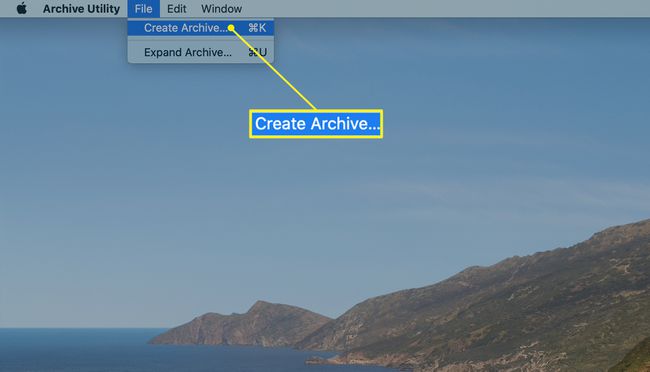
Ανοίγει ένα παράθυρο που μπορείτε να χρησιμοποιήσετε για να πλοηγηθείτε στον φάκελο που περιέχει τα στοιχεία που θέλετε να συμπιέσετε. Κάντε την επιλογή σας και μετά κάντε κλικ Αρχείο.
Χρησιμοποιήστε το βοηθητικό πρόγραμμα Archive για να αναπτύξετε ένα υπάρχον αρχείο
Επιλέγω Αρχείο στη γραμμή μενού Archive Utility και επιλέξτε Αναπτύξτε το Αρχείο.
Ανοίγει ένα παράθυρο που μπορείτε να χρησιμοποιήσετε για να πλοηγηθείτε στο φάκελο που περιέχει το αρχείο που θέλετε να αναπτύξετε. Κάντε την επιλογή σας και μετά κάντε κλικ Επεκτείνουν.
